Votre accueil réalité mixte
Qu’est-ce que la maison Mixed Reality
Windows Mixed Reality est le premier système d’exploitation spatial. Au lieu d’utiliser un écran plat et une interface 2D, il utilise notre capacité instinctive à naviguer dans l’espace en trois dimensions. Chaque emplacement a un objectif et le contenu a un contexte. Tout comme votre PC démarre à l’interface de bureau et que votre téléphone commence par un écran d’accueil, Windows Mixed Reality commence à la Mixed Reality accueil. Il s’agit d’un environnement que vous pouvez naviguer et personnaliser pour créer le vôtre. Il s’agit du canevas des milliers d’applications disponibles dans le Microsoft Store ou SteamVR. Vous pouvez effectuer plusieurs tâches avec ces applications comme jamais auparavant, en 3D où l’espace est presque illimité.
Parcourir la maison Mixed Reality
- Marche physique : Si vous avez configuré votre casque avec une limite de pièce et que vous avez dégagé l’espace disponible pour marcher en toute sécurité, vous pouvez prendre des mesures physiques pour déplacer de courtes distances dans votre maison. Une étape dans le monde réel est approximativement une étape dans l’expérience virtuelle.
- Téléportation (à l’aide de contrôleurs de mouvement) : Vous pouvez rapidement accéder à un emplacement en téléportant. À l’aide des contrôleurs de mouvement, vous pouvez vous téléporter en poussant le stick droit ou gauche vers l’avant, en visant la direction que vous souhaitez prendre, puis en relâchant le bâton.
- Téléportation (à l’aide du boîtier de commande) : À l’aide d’un boîtier de commande, vous pouvez vous téléporter en poussant le stick gauche vers l’avant.
- Téléportation (à l’aide de la souris) : À l’aide d’une souris, maintenez enfoncé le bouton droit de la souris et relâchez-la à l’emplacement souhaité.
- Vous pouvez modifier la direction dans laquelle vous téléportez pour toutes les entrées ci-dessus en faisant pivoter le stick (pour les contrôleurs de mouvement et le boîtier de commande) ou en utilisant la roulette de défilement de la souris.
- Une fonctionnalité pratique appelée « Alignement sur l’application » vous permet d’accéder à la position idéale pour interagir avec les fenêtres d’application. Pointez l’arc de téléportation vers une fenêtre et relâchez-le. Le système vous place automatiquement à l’emplacement idéal pour profiter du contenu de cette fenêtre ciblée.
- Pratiquement à pied : Vous pouvez pratiquement vous déplacer en continu en appuyant sur le bâton (vous devriez sentir qu’il clique) sur vos contrôleurs de mouvement ou votre boîtier de commande, puis en vous déplaçant dans la direction souhaitée.
Lancer une application
- À partir de votre Mixed Reality d’accueil, appuyez sur le bouton Windows de votre contrôleur pour lancer le menu Démarrer.
- Sélectionnez l’application que vous souhaitez lancer.
- Placez l’application à l’emplacement où vous souhaitez l’utiliser, et elle sera lancée.
- À partir de maintenant, vous pouvez cliquer sur le modèle 3D pour lancer l’application.
Parcourir le web
- Appuyez sur le bouton Windows de votre contrôleur pour ouvrir le menu Démarrer.
- Lancez Microsoft Edge.
Lire de la musique
- Appuyez sur le bouton Windows de votre contrôleur pour ouvrir le menu Démarrer.
- Lancez Groove Music.
Télécharger une application
- Appuyez sur le bouton Windows de votre contrôleur pour ouvrir le menu Démarrer.
- Lancez le Microsoft Store.
- Recherchez une application ou un jeu de votre choix, puis sélectionnez « Obtenir » ou « Acheter ».
Vous pouvez également utiliser l’application « Nouveau pour vous » pour rechercher du contenu, qui apparaît sous la forme d’un panier d’achat dans votre Mixed Reality maison.
Qu’est-ce que l’application « Nouveau pour vous »
Vous remarquerez peut-être qu’il y a un sac Microsoft Store dans votre Mixed Reality maison. Cliquez dessus pour afficher vos nouvelles applications passionnantes que vous pouvez télécharger ou acheter.
Personnaliser ma maison
Vous pouvez décorer votre maison avec des applications et des hologrammes. Les applications peuvent être téléchargées à partir du Microsoft Store. Vous pouvez également utiliser l’application Holograms pour placer des objets dans votre maison.
Vous pouvez ajuster l’emplacement et la taille des objets dans votre maison à l’aide du bouton Ajuster. Vous pouvez également utiliser deux contrôleurs de mouvement pour déplacer rapidement et redimensionner des éléments en pointant vers n’importe quelle partie d’un hologramme ou la barre de menus d’une fenêtre d’application, avec les deux contrôleurs, puis en les déplaçant plus près ou plus loin les uns des autres.
Réinitialisez le placement des meubles et des applications de ma maison à la valeur par défaut
Accédez à Paramètres > Mixed Reality > Environnement > Réinitialiser ma page d’accueil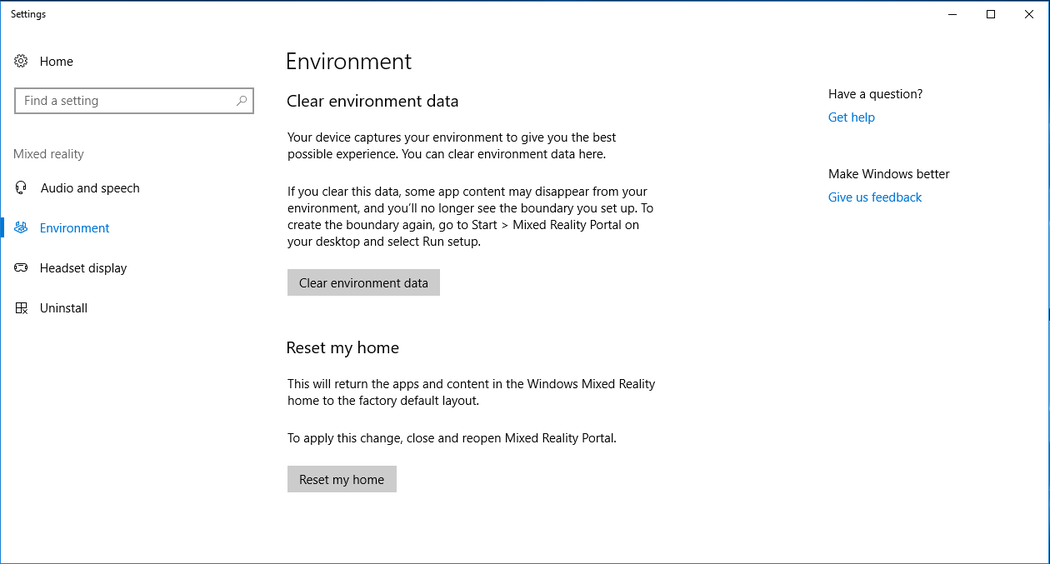
Désinstaller Windows Mixed Reality
- Débranchez votre casque
- Fermer le port Windows Mixed Reality
- Accédez à Paramètres > Mixed Reality > désinstaller le >
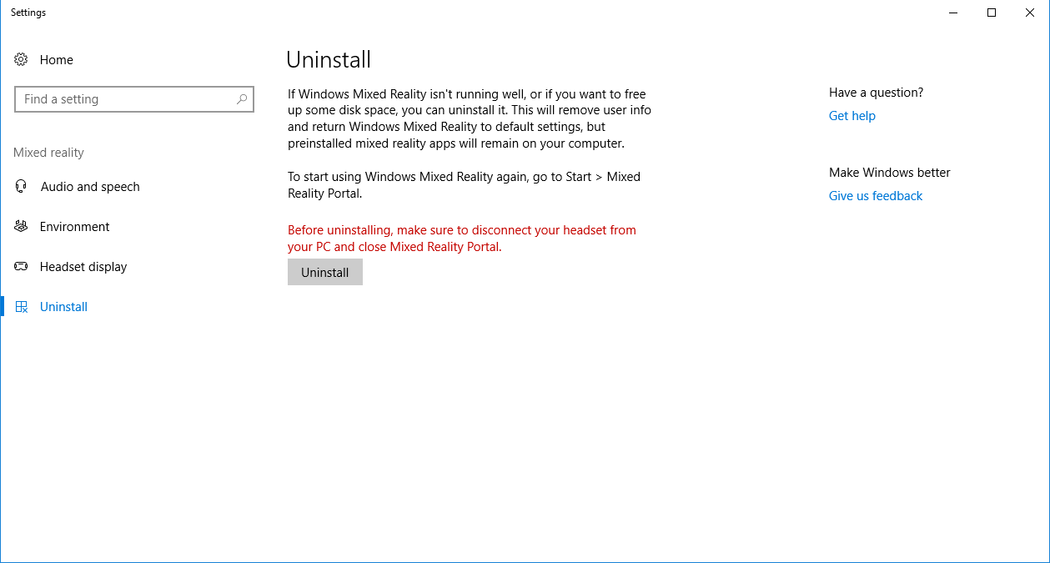
Désactiver la limite
Accédez à Mixed Reality portail et ouvrez le menu en haut à gauche de l’écran. Sélectionnez Exécuter Configurer la limite de > salle. Basculez le bouton bascule sur OFF. Vous devez rester assis à votre bureau si vous désactivez la limite.
Son spatial dans la maison Mixed Reality
Le Mixed Reality maison comprend une simulation sonore spatiale où le son de chaque application provient de l’emplacement de l’application. Au fur et à mesure que vous vous tournez, ou que vous vous rapprochez de l’application, la direction du son et le volume changeront, comme dans la vie réelle.
Notes
Cette fonctionnalité est désactivée sur les PC avec des graphiques intégrés en raison de la charge placée sur le GPU.
Voir aussi
- Résolution des problèmes de l Mixed Reality accueil
- Utilisation de jeux et d’applications dans Windows Mixed Reality
- Fonctionnement du suivi intérieur-extérieur
- Fonctionnement des contrôleurs de mouvement
- Utilisation de WebVR avec Windows Mixed Reality
- Utilisation de SteamVR avec Windows Mixed Reality
- Envoyer des bogues et des commentaires